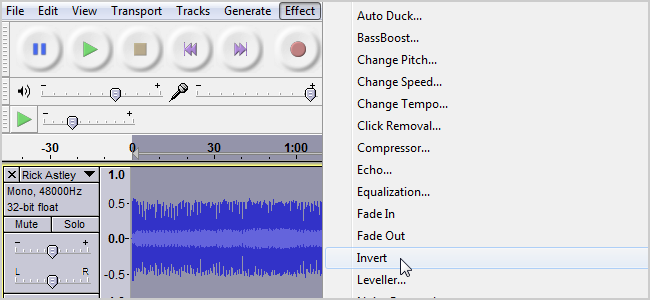Većina zvuka koji slušate je u "stereo", štoZnači da se različite lijeve i lijeve i desne zvučnike reproduciraju. Međutim, možete imati računalo da miješa zvuk mono i reproducirajući sve kombinirano preko oba zvučnika.
To će vam omogućiti da pomoću računala koristite samo jednu ušnu ušicu, ali i dalje ćete čuti i lijevu i desnu audio zapis. Također je korisno ako imate poteškoće sa sluhom kroz jedno uho.
Windows 10
Mono audio opcija uvedena je u programu Windows 10 Creators Update, tako da je ugrađena u postavke, baš kao i na iPhoneu i Androidu.
Da biste pronašli ovu opciju, kliknite gumb Start i odaberite ikonu "Settings" u obliku zupčanika.

Kliknite ikonu "Jednostavnost pristupa" u prozoru s postavkama.

Kliknite "Ostale mogućnosti" na bočnoj traci. Pomaknite se prema dnu prozora, gdje ćete naći „Mono audio“ pod opcijama Audio. Podesite ga na "Uključeno".

To je to! Ako ikad želite onemogućiti ovu opciju i ponovo omogućiti standardni stereo zvuk, vratite se ovdje i mono mono zvuk postavite na "Isključeno".
Windows 7 i 8
Starije verzije Windowsa, uključujući Windows 7, ne nude način da se "miksaju" oba stereo zapisa s mono bez softvera treće strane.
Da biste postigli mono audio za sav zvuk na računalu,softver treće strane mora instalirati virtualni audio uređaj. Aplikacije na vašem PC-u emitiraju zvuk na virtualni audio uređaj, softver virtualnog audio uređaja miješa stereo zvuk u mono, a mono audio izlazi iz vašeg računala.
To možete učiniti besplatnim softverom VoiceMeeter na bilo kojoj verziji sustava Windows. Prvo instalirajte softver i ponovno pokrenite svoje računalo.
Nakon ponovnog pokretanja računala, desnom tipkom miša kliknite ikonu glasnoće u području obavijesti i odaberite "Uređaji za reprodukciju".

Desnom tipkom miša kliknite ovdje uređaj "VoiceMeeter" i odaberite "Postavi kao zadano". Zbog toga će svi programi na vašem računalu reproducirati zvuk putem VoiceMeetera.

Zatim pokrenite aplikaciju VoiceMeeter iz izbornika Start.

Na kartici Hardware Out u VoiceMeeteru kliknite gumb A1 ili A2 i odaberite slušalice ili zvučnike iz kojih želite reproducirati zvuk.
Obavezno odaberite jednu od "WDM" opcija umjesto "MME" opcija. To su različita sučelja upravljačkih programa za zvuk u sustavu Windows, a WDM je brži.

Kliknite gumb "Mono" na kartici Hardware Out u VoiceMeeter-u.

Sada ste gotovi. Aplikacije na vašem računalu reproducirat će svoj zvuk putem virtualnog audio uređaja VoiceMeeter, a on će miješati taj zvuk u mono prije nego što ga pošalje u slušalice. Da biste prestali koristiti VoiceMeeter, vratite se na prozor uređaja za reprodukciju i postavite svoje standardne slušalice ili zvučnike kao svoj zadani audio izlazni uređaj.
Posjetom možete provjeriti funkcioniranje vašeg podešavanjastranica lijevo / desno (stereo) zvučni test. Gumbi ovdje reproduciraju zvuk kroz lijevi i desni kanal odvojeno ako upotrebljavate stereo audio, tako da možete pokrenuti ovaj test prije i nakon izmjene kako biste osigurali da mono zvuk izlazi s vašeg računala.